- Агульныя праблемы, якія ўзнікаюць падчас Flash Drive Рамонт
- Лепшы спосаб рамонту Flash Drive
- Як аднавіць дадзеныя з флэш-назапашвальніка
- Відэаўрок: Аднаўленне дадзеных з флэш-назапашвальніка
Вы калі-небудзь адчувалі расчараванне з-за непасьлядоўнай прадукцыйнасці флэш-дыск? Ці адчуваеце вы не ў стане выканання асноўнага USB Flash Drive Repair? Калі вы сутыкнуліся з праблемамі з флэш-дыскам, мы прыносім вам веданне вакол як адрамантаваць флешку.
Частка-1: Агульныя праблемы, якія ўзнікаюць падчас Flash Drive Рамонт:
Некаторыя з найбольш распаўсюджаных праблем, якія ўзнікаюць пры выкарыстанні флэш-дыска з'яўляюцца:
- Часта, з'явіцца паведамленне з просьбай выдалення абароны ад запісу. Як правіла, гэта адбываецца, калі наладкі абароны не былі ўстаноўлены.
- Ёсць выпадкі, калі адзін не можа адфарматаваць флэш-назапашвальнік. Як правіла, гэта адбываецца з-за наяўнасці пашкоджаных файлаў і вірусаў.
- Ёсць рэдкія шанцы , што флэш - дыск уставіць не распазнаецца кампутарам.
Гэта можа быць звязана з няспраўнасцю порта.
Частка-2: Як вы можаце знайсці / сканаваць праблемы ў вашым Flash Drive
Калі вы хочаце аднавіць флешку, вам спатрэбіцца адсканаваць праблемы, якія даймаюць прылада захоўвання дадзеных. Вось як вы можаце гэта зрабіць:
- Пераканайцеся, што вы можаце пісаць дадзеныя на флэш-назапашвальнік. Калі няма, то можа быць праблема з наладамі вашага флэш-назапашвальніка. Перад выкарыстаннем сродкі ўзнаўлення флэш-назапашвальнік, паспрабуйце ўнесці змены ва ўласцівасцях.
- Калі ваш USB флэш-дыск не распазнаецца ў сістэме, вы можаце ўставіць дыск у іншай сістэме перад пачаткам рамонту флэш-назапашвальніка. Праблема можа часам ляжаць у абсталяванні выкарыстоўваецца.
- Кіраванне дыскаў можа выклікаць праблемы, якія могуць прывесці да флэш-дыска выяўлення, але не бачныя. Калі вы бачыце паведамленне пра тое, флэш-дыск быў знойдзены, праверце опцыі кіравання дыскамі перад пачаткам рамонту флэш-назапашвальнік.
Частка-3: Лепшы спосаб рамонту Flash Drive
Ёсць некалькі спосабаў, з дапамогай якіх вы можаце прыступіць да рамонту флэш-дыск. Мы абмеркавалі некаторыя з іх ніжэй:
1. Аднаўленне фізічнага шкоды:
- Агульнай праблемай сутыкнуліся з шматлікімі флэш-назапашвальнікаў. Людзі, як правіла, даюць, таму што аднаўленне флэш-дыска пасля фізічнага пашкоджання можа быць абцяжарана. Для тых, хто не жадае рызыкаваць свае файлы, ёсць кампаніі, якія дапамогуць ім з іх аднаўленнем дадзеных.

- Для больш захопленых іх ёсць інструменты, якія ўключаюць у сябе паяльнік з салдатам і флюсу, запасны кабель USB, адвёртка, кусачкі, і клас павелічальнага. Гэтыя інструменты могуць быць выкарыстаны для вырашэння праблем з раздымам.

- Пачатак рамонту флэш-дыск, выдаліўшы знешні корпус. Калі сонечныя пляцоўкі або плата пашкоджана, вам спатрэбіцца дапамога кваліфікаванага спецыяліста.

- Калі сонечная пракладка не парушаная, трымаць флэш-назапашвальнік на цвёрдую паверхню і пачаць працэс аднаўлення флэш-дыска, скарачаючы адзін канец прэч кабеля USB. Абарона драты ўнутры кабеля на 0,6 см (усе чатыры з іх). Пайка гэтых правадоў да сонечнай пляцоўцы будзе зроблена, у парадку колер, які злева направа (чорны, зялёны, белы і чырвоны). Калі вы ў канчатковым выніку зрабіць памылку тут, ваш раптоўны працэс рамонту прывада будзе пустым марнаваннем часу.

- Усё, што вам трэба зрабіць, гэта падключыць іншы канец кабеля USB да кампутара. Зрабіце большую частку цяжкай працы падчас рамонту флэш-дыск і захаваць усе файлы на кампутары. Калі вы не ў стане атрымаць флэш-дыск для працы, шукаць дапамогі прафесіянала, як там можа быць асноўнай праблемай.

2. Тэставанне порта USB:
Пакінуўшы ўсю віну з флэш-назапашвальнік не з'яўляецца правільным, паколькі ёсць выпадкі, калі порт USB бяздзейнічае. Вы можаце пачаць з перазагрузкі кампутара і чакае рамонту флэш-дыск для працы. Калі флешка ня распазнаецца, вы павінны праверыць яго на іншым кампутары. Калі гэта таксама не працуе, вы можаце пайсці для фізічнага рамонту, як апісана вышэй, ці адсканаваць праблему для таго, каб выканаць рамонт флэш-назапашвальнік
3. Запуск Flash Drive Рамонт з дапамогай пошуку праблем:
Часта, рэальная праблема застаецца незаўважанай, і таму сканаванне пригождается, перш чым адзін пачынае рамантаваць флэш-назапашвальнік.
- Падключыце флэш-назапашвальнік да кампутара.
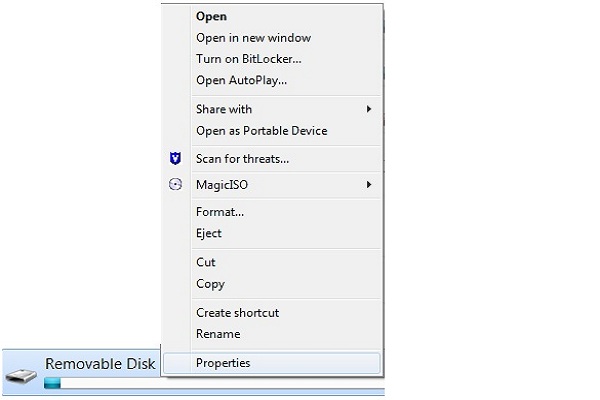
- У акне Мой кампутар, пстрыкніце на здымным дыску Icon, і абярыце пункт Уласцівасці.
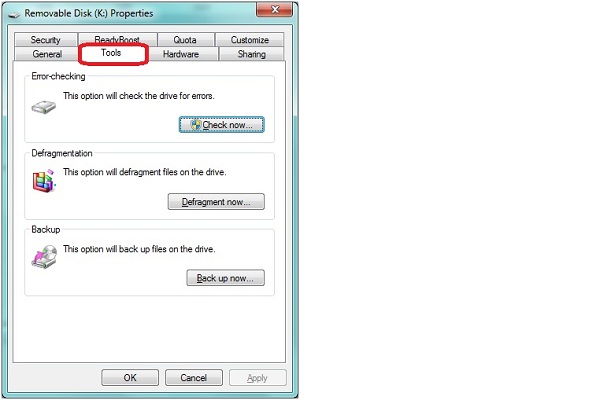
- Пачніце з націску на ўкладцы інструментаў.
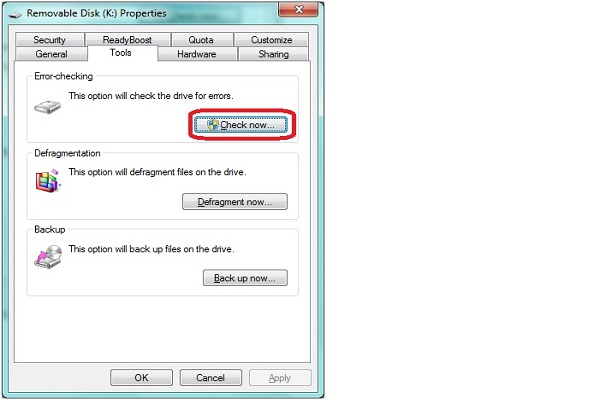
- Выберыце «~ Automatically выправіць памылкі файлавай сістэмы і сачыць за ім, выбраўшы» ~ Scan для аднаўлення пашкоджаных сектараў сцяжкоў. Дзейнічайце з пачатку.
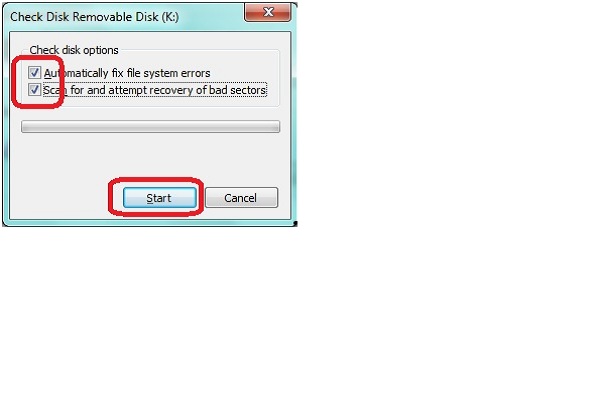
- Вы павінны чакаць, пакуль сканаванне будзе завершана, а затым зачыняецца, калі яна будзе скончана.
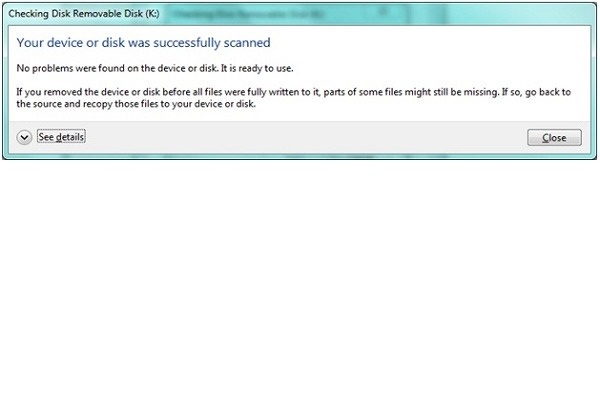
Частка-4: Як аднавіць дадзеныя з флэш-назапашвальніка
Вы можаце аднавіць дадзеныя шляхам правядзення працэсу аднаўлення флэш - назапашвальніка. Гэта ўключае ў сябе ўстаноўку праграмнага забеспячэння для аднаўлення дадзеных. Wondershare аднаўлення дадзеных праграмнае забеспячэнне выкарыстоўваецца ўжо на працягу даволі доўгі час і дае карыстальнікам магчымасць аднавіць свае важныя дадзеныя. Тут мы паглядзім на тое, як гэта робіцца.

- Аднаўленне страчаных або аддаленых файлаў, фатаграфій, аўдыё, музыку, электронныя лісты з любой прылады захоўвання эфектыўна, бяспечна і цалкам.
- Падтрымлівае аднаўленне дадзеных з каша, жорсткага дыска, карт памяці, флэш-дыска, лічбавы камеры і відэакамеры.
- Падтрымка для аднаўлення дадзеных для раптоўнага выдалення, фарматаванні, жорсткага дыска карупцыі, віруснай атакі, збою сістэмы ў розных сітуацыях.
- Папярэдні прагляд перад аднаўленнем дазваляе зрабіць селектыўнае аднаўленне.
- Падтрымліваюцца АС: Windows 10 / 8/7 / XP / Vista, Mac OS X (Mac OS X 10.6, 10,7 і 10,8, 10,9, 10,10 Yosemite, 10,10, 10,11 El Capitan, 10,12 Sierra) на ИМАК, MacBook, Mac Pro і г.д.
Спампаваць і ўсталяваць праграмнае забеспячэнне Wondershare аднаўлення дадзеных на вашым кампутары. Працэс ўстаноўкі даволі лёгка. Пасля заканчэння ўстаноўкі, ўстаўце флэш-назапашвальнік у кампутар. Выканайце наступныя простыя крокі, каб выканаць аднаўленне дадзеных флэш-назапашвальнік.
- Выберыце тып файла, які вы жадаеце аднавіць з вашага пяра дыска. Вы можаце выбраць опцыю «Усе тыпы файлаў», каб пачаць.

- Выберыце дыск пяро, каб пачаць прагледзіць страчаныя дадзеныя.

- Вы можаце перайсці ў рэжым глыбокага сканавання, калі хуткае сканаванне не можа атрымаць страчаныя дадзеныя. Deepl сканаванне глыбока шукаць больш страчаныя дадзеныя.

- Папярэдні прагляд і праверыць патрэбныя файлы і націсніце кнопку, каб аднавіць вашы дадзеныя.

Гэта агульнавядома, што іншы варыянт захоўвання павінен быць абраны для пры захаванні аднаўляных дадзеных.
Флэш-назапашвальнікі шырока выкарыстоўваюцца па ўсім свеце, і, такім чынам, трэба ведаць асновы пра рамонт флэш-дыск. Існуе таксама патрэба ў разуменні фактараў, звязаных з пытаннямі флэш-назапашвальніка, праблемы і прычыны, і калі вы калі-небудзь хацелі б ведаць больш пра рамонт флэш-назапашвальнік, вышэйпрыведзеныя інфармацыя можа апынуцца карыснай.
Flash Drive
- Выберыце Flash Drive +
- Fix Flash Drive +






